Этот урок будет коротким и довольно простым. Как обычно мы начинаем с создания таблицы, нам понадобиться с размерами 3 на 4, 3 - столбца и 4 строки.
Подробно о том как создавать таблицы и объединять ячейки рассмотренно в первом уроке.
Перемещение и изменение размеров таблицы
Первое, с чего начнем это изменение размеров таблицы, для этого обратите внимание на то, что когда Вы поставили мигающий курсор (каретку) в любую из ячеек таблицы и при этом навели сам курсор (стрелку мыши) на таблицу то у нее появляются 2 новых элемента в верхнем левом углу и в нижнем правом.

Они выделены на рисунке. Первый верхний элемент позволяет перемещать таблицу среди текста, а второй элемент, нижний, позволяет изменить размер таблицы. Для того чтобы ими воспользоваться наведите на них курсор и как только стрелка курсора изменит свой внешний вид нажимайте левую кнопку мыши и удерживая ее перемещайте. На этом все.
Следующий момент это изменение положения слов в ячейках
Расположение слов (текста) в ячейке
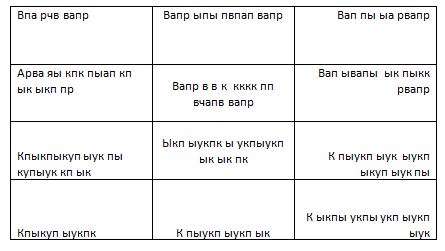
И так, каким образом я это сделал ?
1. Выделяем те ячейки которые нам надо выровнять, по выделенному кликаем правой кнопкой мыши и ищем пункт "Выравнивание ячеек" в появившемся меню выбираем нужный вариант.
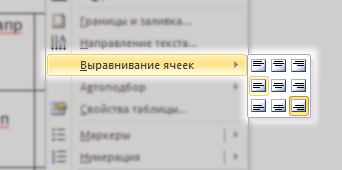
Теперь второй пример того как повернуть вертикально текст в ячейке таблицы
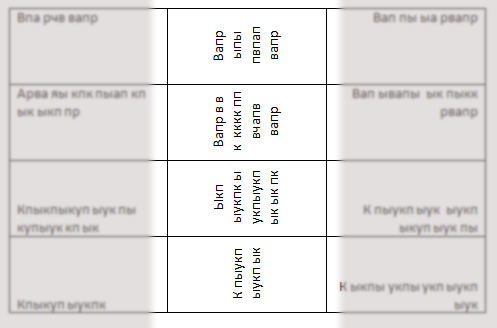
Обратите внимание на средний столбец.
Для этого на необходимо выделить все ячейки (или одну) кликнуть правой кнопкой по выделенному и выбрать пункт "Направление текста" в появившемся окне выбрать нужное положение слов и нажать ОК


